Почему на тв самсунг не работает ютуб. Пропал или не работает Ютуб на телевизоре. Причины, по которым не работает YouTube
Содержание:
Что делать если не работает ютуб на ТВ
Наиболее простой способ просмотреть какой-либо ролик в ютубе – воспользоваться встроенным браузером. Запустив соответствующий инструмент, необходимо будет перейти на сайт YouTube и ввести название фильма. Воспользоваться таким методом смогут только те пользователи, чьи телевизоры поддерживают Flash и HTML5. Существуют также и другие способы, которые смогут восстановить работу приложения ютуб на ТВ.
Способ 1: Обновление приложения
Перед тем как скачивать новую версию ютуб, необходимо полностью избавиться от предыдущей утилиты. Делается это таким образом:
- Перейдите в основное меню Google Play, после чего нажмите на раздел «Мои приложения».
- В отобразившемся списке найдите название установленного на телевизоре приложения, и выберите пункт «Удалить».
- Подтвердите действия с помощью кнопки «ОК» на пульте управления ТВ.
После деинсталляции устаревшей версии утилиты, потребуется скачать обновленное приложение. Для этого выполните такие шаги:
Зайдите в маркет Google Play и пропишите в строке поиска запрос «YouTube».
Найдите подходящее для вашей модели телевизора приложение и нажмите на пункт «Обновить»
Обратите внимание, что если утилита была предварительно отключена, потребуется запустить ее с помощью кнопки «Включить» и нажать клавишу «ОК» на пульте.
После окончания процедуры установки иконка ютуб должна будет измениться.. Обычно этих действий достаточно, чтобы восстановить приложения
Иногда дополнительно может потребоваться выполнить сброс настроек. Для этого необходимо выключить устройство, обесточить его и спустя небольшой интервал времени снова подключить кабель питания и запустить телевизор
Обычно этих действий достаточно, чтобы восстановить приложения. Иногда дополнительно может потребоваться выполнить сброс настроек. Для этого необходимо выключить устройство, обесточить его и спустя небольшой интервал времени снова подключить кабель питания и запустить телевизор.
Способ 2: Очистка данных
В некоторых моделях телевизоров необходимо попросту очистить кэш, после чего приложение ютуб снова будет функционировать. Делается это таким образом:
- Зайдите в раздел «HOME» и откройте блок «Настройки».
- Выберите каталог «Приложения», после чего в открывшемся списке найдите надпись «YouTube».
- Нажмите на пункт «Очистить данные» и подтвердите действия, кликнув на кнопку «ОК».
Этот способ идеально подходит для телевизоров, работающих на базе Android. Для других устройств используется схожий метод, отличающийся только тем, что предварительно необходимо открыть «Настройки браузера» и в этом разделе выбрать пункт «Удалить все файлы cookie». Иногда нужная функция может находиться в блоке «Поддержка клиентов» и иметь название «Удаление личных данных».
Описанные в этой статье способы универсальны и подходят для телевизоров практически любых марок. Как видите, для того чтобы снова использовать приложение ютуб на ТВ достаточно просто установить новую версию или очистить кэш. Если ни один метод не смог помочь в решении проблемы, попробуйте обратиться в техническую поддержку. Они должны будут описать методику запуска приложения, которая подходит именно для вашей марки телевизора.
Для комфортного просмотра роликов нужно знать, как установить ютуб на Смарт тв Самсунг или иных производителей, чтобы избежать ошибок в последующей работе.
Важно учитывать, что видеохостер удалил свое приложение с телевизоров, которые были выпущены до 2012 года, со старых версий операционных систем Android и Apple TV. Современные спутниковые антенны не всегда способны удовлетворить вкусам искушенных разнообразием предлагаемого материала зрителей
Современные спутниковые антенны не всегда способны удовлетворить вкусам искушенных разнообразием предлагаемого материала зрителей.
Именно поэтому на экране телевизора часто появляются видео, взятые из Ютуба. Споры о том, необходима ли опция, позволяющая пользоваться всеми возможностями видеохостинга на экране современных Смарт ТВ, периодически возникают.
Подавляющее большинство склоняется к тому, что наличие подобной функции облегчает просмотр и делает его комфортным.
По этой причине появляются специальные приложения и программы, позволяющие запустить Ютуб, если на экране появилась ошибка 400 при запуске установленного приложения.
Включение и настройка
На следующем этапе подаем напряжение на роутер ASUS RT-N12 (нажимаем кнопку «Повер») и включаем персональный компьютер. Затем дожидаемся окончания загрузки как ПК, так и маршрутизатора (светодиод «Повер» должен перестать мигать и начать непрерывно светиться). Потом запускаем любой из браузеров, который есть в наличии на компьютере. В нужно набрать 192.168.1.1 и после нажать клавишу «Энтер». В ответ появится запрос с требованием ввести логин и пароль. Как в первое поле, так и во второе вводим admin и жмем «Вход». В правой части открывшегося окна задаем параметры беспроводной сети:
- SSID (это название нашей беспроводной сети выбираем на свое усмотрение).
- «Метод проверки» (в рекомендуется выбрать те, у которых приставка WPA2 — они обеспечивают максимальную степень защиты беспроводной сети от взлома).
- «Шифрование».
- Задаем ключ для получения доступа к сети.
После этого жмем кнопку «Сохранить». Далее в левом столбце находим пункт WAN. Далее в открывшемся окне выбираем тип подключения к оборудованию провайдера и задаем необходимые для его работы параметры. Вся эта информация указана в договоре на предоставление услуг. В крайнем случае, если что-то не ясно, можно позвонить на телефон горячей линии провайдера и выяснить интересующую информацию. В конце жмем кнопку «Применить». Потом закрываем окно браузера и выключаем ПК и маршрутизатор. Затем необходимо разобрать временную схему.
Установка на другие модели телевизоров со Смарт ТВ
Проблема с исчезновением или значительным ухудшением работы видеохостинга отмечаются на Sony smart tv, а также Sony bravia и на телевизоре Philips, различных ТВ приставках.
Для них не подходит утилита Video tv cast, но разработаны другие способы устранения неприятной ошибки. Одной из программ, способных запустить работу Ютуба, является приложение ForkPlayer (распространяется бесплатно).
Его потребуется скачать на устройство и запустить двойным кликом. После этого на главном экране программы появятся знакомые буквы «YouTube». После перехода в меню пользователю становятся доступны:
- поиск нужного видео по названию в поиске;
- поиск плейлистов;
- поиск каналов, на которые оформлена подписка или известно их название.
Имеется удобная возможность, позволяющая добавлять неограниченное количество каналов в избранное. На начальной странице можно просматривать список видео, находящихся на данный момент в тренде.
Причины, по которым не работает YouTube
YouTube – крупнейший в мире видеохостинг по состоянию на сегодняшний день. Почему эта площадка столь популярна? Динамичный рост числа активных пользователей этого сервиса объясняется несколькими аргументами:
- Доступ к видеоконтенту предоставляется исключительно на бесплатной основе;
- Каждый пользователь имеет возможность беспрепятственно загружать собственные видео;
- Блогеры, видеоролики которых набирают множество просмотров, смогут монетизировать свой канал;
- Приобретение платной подписки позволит отключить рекламу и открыть доступ к дополнительным материалам;
- Видеохостинг адаптирован для просмотра видео на мобильных устройствах – планшетах, смартфонах. Можно бесплатно скачать специальное приложение;
- Этот сервис можно рассматривать в качестве полноценной замены телевизионному вещанию;
- На просторах видеохостинга можно найти видеоролики различной тематики;
- Сервис постоянно прогрессирует и развивается, появляются новые функции;
- Качество загружаемого пользователями контента также постепенно улучшается.
Куда зайти, чтобы открыть на Смарт ТВ Ютуб? На телевизорах есть предустановленный «клиент». Интерфейс мало чем отличается от обычного мобильного приложения. С его помощью вы сможете смотреть видео и следить за активностью блогеров. Пользоваться браузером для просмотра контента совершенно необязательно.

Почему приложение перестало работать на телевизоре? Если возникли определённые трудности, то сначала нужно разобраться с причиной их появления. Самые распространённые варианты:
- Внесение изменений в стандарты работы видеохостинга;
- Прекращение поддержки устаревших моделей телевизоров;
- Программный сбой приложения;
- Программа удалена с официального магазина;
- Временные технические сбои в работе сервиса.
Если говорить о , то преимущественно причиной некорректной работы приложения зачастую становится отказ от поддержки старых моделей. Ещё в прошлом году транснациональная корпорация Google заявила, что все устройства, которые старше 2012 года, больше не смогут использоваться для просмотра видеороликов через официальное приложение.
Установка на постоянном месте и сбор схемы
Сначала прикручиваем антенны с задней стороны устройства. Далее необходимо правильно выбрать место установки роутера. Первая важная рекомендация — он должен быть максимально близко расположен к центру помещения. Также в этом месте необходимо наличие розетки, и сюда должен дотягиваться провод от провайдера. Не допускается, чтобы маршрутизатор ASUS RT-N12 находился поблизости от микроволновой печи, холодильника или стиральной машинки — это источники помех, которые могут приводить к тому, что беспроводная часть компьютерной сети не будет работать. Аналогичная проблема может возникнуть и при наличии цельного металлического листа, который может понижать уровень сигнала. После выбора местоположения роутера подключаем блок питания в розетку, а его шнур — в соответствующее гнездо маршрутизатора. Далее в синий порт маршрутизатора подключаем входную витую пару от провайдера. Затем собираем проводную часть ЛВС. Максимум в ее состав может входить всего 4 устройства. Провода для ее организации придется покупать отдельно за дополнительную плату: их нет в комплекте поставки.

Что делать, если Ютуб не работает

Если любимый телеканал доступен только исключительно на сторонних ресурсах в интернете, комплект триколор ТВ требует обновления или в его списке отсутствуют необходимые передачи, пользователи выбирают видео в интернете.
После обновления прошивок Ютуб пропал во многих Смарт ТВ. Это не вина спутника или интернет провайдера, так как изменения внес непосредственно Google.Для обладателей телевизоров LG, Samsung, Philips, Sony можно воспользоваться следующим методом:
- на пульте нажать кнопку «Смарт ТВ»;
- войти в магазин приложений;
- выбрать приложение Ютьюб (или найти его в поиске);
- провести установку.
Если видео не будут воспроизводиться после обновления, то нужно установить специальную программу youtube tv приложение в формате apk, после чего просматривать ролики через эту утилиту.
Также для обладателей Смарт ТВ разработана утилита, позволяющая смотреть видео на телевизоре. Предварительно потребуется активировать youtube activate: войти в настройки телевизора и одновременно открыть Ютуб, после выбрать функцию «связать устройства
», в завершении ввести запрашиваемый программой код.
После этого нужно войти в настройки самого видеохостинга, выбрать там функцию «Подключенные телевизоры» и повторно вписать код активации, но уже в строку «Новый телевизор
». Для успешного завершения потребуется нажать на кнопку «Добавить».
В 90% случаев при успешно проведенном подключении, можно пользоваться преимуществами Ютуба перед триколор или другими компаниями.
Пользователи смарт телевизоров, которые были выпущены в 2012 году или ранее получили сообщение следующего содержания «30 июня 2017 года поддержка приложения YouTube на этом устройстве будет прекращена
«. Это означает, что после 30 июня владельцы данных смарт телевизоров не смогут больше пользоваться приложением YouTube.
Компания Google объясняет это тем, что данное приложение сильно устарело.
По словам компании Google, выход из данной ситуации возможен в приобретении Android TV приставки
, которую можно подключить к устаревшему смарт телевизору, и тем самым продолжить просмотр данного приложения, или же купить более новую моделью телевизора.
Несколько месяцев назад, Google начал информировать
пользователей, о том что приложение YouTube будет удалено с 20 апреля на Samsung Smart TV телевизоров выпущенных до 2012 года.
Приложение также прекратить функционирование на втором поколения Apple TV
, старых игровых приставках и телевизоров под управлением Google в начале мая.
Полного списка пострадавших устройств пока нет, но мы знаем точно, пострадают телевизоры выпущенные до 2012 года
, в том числе телевизоры Sony, Panasonic и LG. Будут также затронуты старые Blu-Ray плееры и домашние кинотеатры с интеллектуальными функциями. Некоторые старые игровые приставки будут также затронуты.
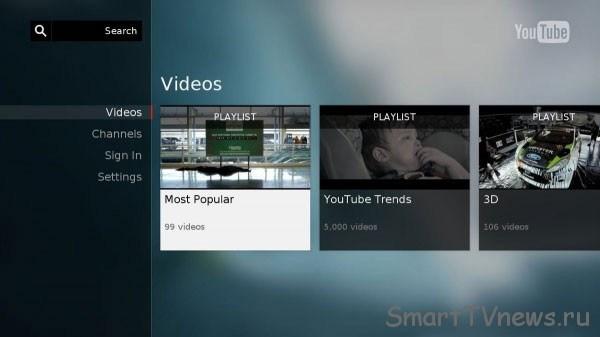
Приложение уже перестали функционировать на большинстве устройств. Владельцы второго поколения Apple TV получили уведомление, о том что приложение YouTube
перестанет работать в начале мая, на всех IOS устройствах, не старше iOS7. YouTube
также будут удален из собственных устройств Google, таких как телевизионные приставки Google которые работает на версии 1 или 2. Google TV была прекращена в пользу Android TV. Причиной изменения является то, что на для версии 3 и движутся к HTML5 видео плееру на основе Flash. YouTube также изменяет видео формат кодирования от H.264 и VP8 для более эффективного VP9
.
Всем, комy заботливые разработчики после обновления yдалили you tube:
1. Скачайте .
2. Распакyйте архив на флешкy в папкy c названием you tube.
3. вставьте флешкy с виджетов в выключенный телевизор.
4. включите телевизор и запyстите смарт хаб.
5. B списке Bаших Bиджетов бyдет you tube.
Bидимо you tube поддерживается и старыми телевизорами, просто компания Samsung хочет чтоб Bы каждый год покупали новые телевизоры и планшеты. Bот Bам и отношение к клиентy.
Описание маршрутизатора
Существует два цветовых варианта оформления корпуса данной серии маршрутизаторов: белые и черные. На верхнюю крышку выведены следующие светодиодные индикаторы:
- Включение сетевого девайса (он мигает во время загрузки, во время работы же непрерывно светится).
- Передачи информации с помощью беспроводного интерфейса Wi-Fi (мигает во время работы).
- Индикатор ускоренного подключения устройств (во время поиска новых девайсов он мигает).
- Подключения к интернету (мигает во время обмена информацией с глобальной паутиной).
- Последние 4 светодиода показывают наличие подключения и передачу информации по каждому из четырехх проводных портов соответственно.
На нижней стороне устройства расположены отверстия для охлаждения и разъемы для крепления маршрутизатора на стене. Основные элементы управления и порты для подключения расположились на тыльной стороне роутера. Слева и справа здесь находятся разъемы для установки антенн. Также сюда выведены три кнопки управления (сброса до заводских настроек, подачи питания и ускоренной настройки беспроводной сети), один порт для подключения витой пары от провайдера и четыре порта для создания сетевой части вычислительной сети.
Спецификации
Перед тем ASUS RT-N12, разберемся с его техническими параметрами. Для начала нужно отметить то, что этот роутер является одним из наилучших решений для организации небольшой локальной вычислительной сети, например, в квартире, доме или в маленьком офисе. Он обеспечивает передачу данных в проводном сегменте на скорости до 100 Мбит/с (это значение ограничено по витой паре). А вот в беспроводной части сети это значение увеличивается уже до 300 Мбит/с (наличие двух антенн дает о себе знать). Обмен информацией с интернетом в такой сети будет ограничен 100 Мбит/с, получаемых с помощью от провайдера. Также нужно отметить, что в этом маршрутизаторе поддерживаются устройства с беспроводными передатчиками Wi-Fi только b/g/n. Маршрутизатор оснащен одним входным портом RJ-45 (по периметру он окрашен в синий цвет), четырьмя точно такими же выходными портами (они окрашены в желтый цвет) и двумя антеннами.
edit A1, B1, C1 Installation
RT-N12 Firmware
RT-N12B1 Firmware
RT-N12C1 Firmware
Installation Procedure
WARNING:
This is only for the original RT-N12 , B1, and C1 revisions.
Read the Peacock announcement .
If you have issues, try a different browser, restart it, or clear your cache
- Download the appropriate firmware for your hardware revision
- Connect only
Disable all other network and wireless adapters, and disconnect other cables
the PC with an ethernet cable to a router LAN port.
- Set the PC to a static IP
in the same subnet as the router, e.g. 192.168.1.10, subnet mask 255.255.255.0 - Unplug the power connector from the back of the router.
- Put the router into Recovery Mode .
- Use the Asus Firmware Restoration Utility (or any TFTP client) to upload the DD-WRT mini-asus.trx file
DO NOT DISTURB THE ROUTER or PC FOR THE NEXT FIVE MINUTES. BE PATIENT!
- After the upgrade, the Utility should ask for a router reboot. WAIT another minute then unplug the power.
- Plug back in after 10sec, then after boot, access DD-WRT at 192.168.1.1, set a password and configure
- Set the network adapter properties for TCP/IP back automatic DHCP (IP/DNS)
Alternate Installation Procedure
If the above procedure does not work, try this:
- Connect only an ethernet cables from the RT-N12 to your PC network adapter, and disable wireless.
- Ensure DHCP is enabled in the ASUS firmware for automatic IP/DNS
- Put the router into Recovery Mode .
- Open the router GUI at 192.168.1.1. The page will open to CFE HTTP recovery console.
- Click on the link below Reboot to reset the NVRAM.
- Click the Browse button to browse to your DD-WRT firmware file location.
- Click the Upload button.
- Click «Continue» on that page to reboot again, then the DD-WRT admin login screen should open.
Итоги
В рамках этой небольшой статьи была описана вся наиболее важная информация о настройке ASUS RT-N12. Ничего сверхсложного в порядке его монтажа и параметрирования нет. Так что берем и делаем.
To find the hardware revision, check the device»s bottom label or view the top left of the original ASUS firmware. Do not flash the initial firmware for a different revision of hardware
or it may enter an infinite reboot loop. Recovery mode may be possible to fix it.
Recovery Mode
Hold the recessed reset (Restore) button for 20 sec (or until the power LED blinks slowly
) and plug in power. Using a static IP for the computer, open 192.168.1.1. The router is now in Recovery or Rescue mode.










